Kako počistiti predpomnilnik na Fire TV Stick
Kaj je treba vedeti
- Pojdi do Nastavitve > Aplikacije > Upravljanje nameščenih aplikacij, izberite aplikacijo in nato izberite Počistiti začasni pomnilnik.
- Izberite Počisti podatke odstranite lokalno shranjene podatke aplikacije ali izberite Odstrani da odstranite aplikacijo skupaj z njenimi lokalnimi podatki in predpomnilnikom.
- Če vaša naprava Fire TV po čiščenju predpomnilnika ne deluje pravilno, izvedite a Tovarniška ponastavitev za brisanje vseh podatkov v napravi.
Ta članek pojasnjuje, kako počistiti predpomnilnik na Firesticku. Navodila veljajo za vse naprave Fire TV.
Kako počistiti predpomnilnik na Fire TV Sticku in drugih napravah Fire TV
Ko aplikacija preneha delovati pravilno, je eden najpogostejših vzrokov poškodovan predpomnilnik. V nekaterih primerih se lahko aplikacija tudi upočasni in ne deluje tako dobro, kot pričakujete, zaradi prevelikega predpomnilnika. V obeh primerih je rešitev brisanje predpomnilnika.
Ni možnosti za popolno brisanje vsakega predpomnilnika, shranjenega na vaši napravi Fire TV. Edini način za brisanje predpomnilnika na napravi Fire TV Stick ali drugi napravi Fire TV je, da počistite predpomnilnik za vsako posamezno aplikacijo ali počistite predpomnilnik samo določene aplikacije, ki vam povzroča težave.
Takole počistite predpomnilnik na Fire TV Stick in drugih napravah Fire TV:
-
Pritisnite na Gumb Domov da se vrnete v domači meni Amazon Fire TV.

Posnetek zaslona -
Pomaknite se do Nastavitve meni.

Posnetek zaslona -
Izberite Aplikacije meni.
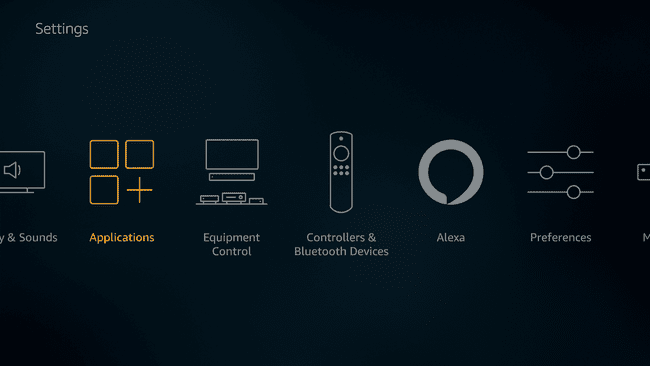
Posnetek zaslona -
Izberite Upravljanje nameščenih aplikacij.
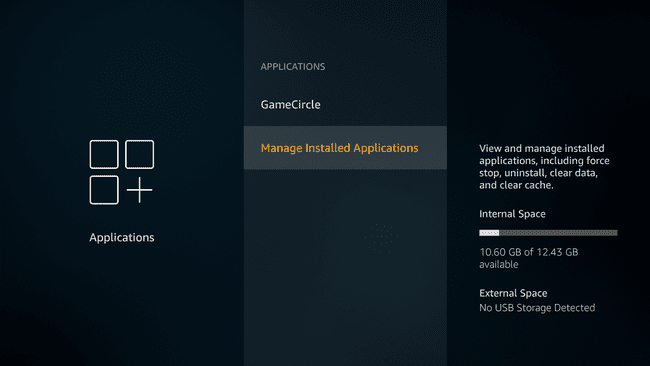
Posnetek zaslona -
Izberite aplikacijo, da izbrišete njen predpomnilnik.

Posnetek zaslona -
Izberite Počistiti začasni pomnilnik.

Posnetek zaslona Če vaša aplikacija še vedno ne deluje pravilno, ponovite ta postopek in izberite Počisti podatke. Nekatere aplikacije, kot je Firefox, vam to tudi omogočajo Počisti piškotke.
Za brisanje dodatnih predpomnilnikov pritisnite gumb za nazaj na daljinskem upravljalniku izberite drugo aplikacijo in nato izberite Počistiti začasni pomnilnik za vsako dodatno aplikacijo.
Kaj je predpomnilnik Fire TV?
Ena najbolj uporabnih stvari pri napravah Fire TV je, da lahko prenesete aplikacije, ki vam omogočajo gledanje videoposnetkov, poslušanje glasbe in veliko drugih stvari. Vsaka aplikacija, ki jo prenesete, ima predpomnilnik, ki je podatke, ki jih aplikacija med delovanjem začasno shrani v vašo napravo Fire TV.
Fire TV Stick in drugo Požarne TV naprave imajo dovolj procesorske moči za pretakanje videa in nekateri od njih lahko celo pretakajo v 4K, vendar se težave, kot so počasne hitrosti, zamik in zrušitve aplikacij, še vedno pojavljajo. Če imate katero od teh težav, morate počistiti predpomnilnik na vašem Fire TV Stick ali Fire TV.
V večini primerov bo brisanje predpomnilnika na vašem Fire TV Stick odpravilo težave, kot so počasne hitrosti in zrušitve aplikacij. Vendar pa boste morda morali počistiti podatke aplikacije, počistiti piškotke ali celo ponastavite vaš Fire TV Stick na tovarniške nastavitve če to ne pomaga.
Kako sprostiti prostor na Fire TV Sticku ali Fire TV napravi
Čiščenje predpomnilnika aplikacije, ki ustvarja posebno velik predpomnilnik, lahko pomaga sprostiti prostor na vašem Fire TV Stick, ampak to je samo ena možnost.
Če je vaš cilj pri čiščenju predpomnilnika na vašem Fire TV Stick sprostitev prostora, potem morate pogledati tudi velikost posameznih aplikacij in koliko podatkov shranijo v vaši napravi.
-
Pritisnite Domov na daljinskem upravljalniku in se pomaknite do Nastavitve > Moj Fire TV > O > Skladiščenje.

Posnetek zaslona Ta zaslon vam omogoča, da vidite, koliko prostora za shranjevanje je še na vaši napravi. Če vaša naprava res primanjkuje skladiščenje, potem boste morali počistiti predpomnilnik ali podatke v nekaterih aplikacijah ali celo odstraniti aplikacije, ki jih ne uporabljate redno.
Izbrati morate Naprava oz sistem namesto Moj Fire TV z nekaterimi napravami Fire TV in starejšimi različicami programske opreme.
-
Pritisnite Domov na daljinskem upravljalniku in se pomaknite do Nastavitve > Aplikacije > Upravljanje aplikacij.
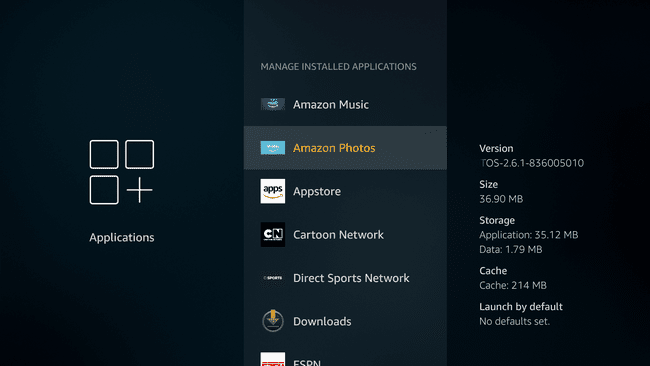
Posnetek zaslona Pritisnite gor in dol na daljinskem upravljalniku, da se pomikate po vašem nameščene aplikacije, in si oglejte informacije na desni strani zaslona. Tako boste lahko ugotovili, katere aplikacije zavzemajo največ prostora.
Tukaj je, kaj pomeni vsak razdelek:
- Velikost — Skupna količina prostora, ki ga zaseda aplikacija, lokalni podatki in začasni predpomnilnik.
- Aplikacija — Količina prostora, ki ga aplikacija zasede sama.
- Podatki — Količina prostora, ki ga zavzamejo lokalno shranjeni podatki, kot so fotografije in videoposnetki, ki so bili trajno preneseni v vašo napravo Fire TV.
- predpomnilnik — Količina prostora, ki ga zasedejo začasne datoteke predpomnilnika.
Če želite sprostiti prostor, izberite aplikacijo, ki je ne uporabljate veliko, ali tisto, ki ima velik predpomnilnik ali lokalno shranjene podatke.
-
Odstranite aplikacijo, počistite predpomnilnik ali počistite lokalne podatke.
Uporaba Počistiti začasni pomnilnik odstraniti začasne datoteke predpomnilnika, Počisti podatke odstraniti lokalno shranjene podatke, oz Odstrani da odstranite aplikacijo skupaj z njenimi lokalnimi podatki in predpomnilnikom.
Ta postopek ponavljajte, dokler nimate dovolj prostega prostora.
Kako ponastaviti Fire TV Stick ali Fire TV napravo na tovarniške nastavitve
Če počistite predpomnilnik aplikacije na vašem Fire TV Stick, bo aplikacija običajno spet začela pravilno delovati. V nekaterih primerih boste morda morali izbrati možnost za brisanje podatkov ali celo izbrisati aplikacijo in jo znova prenesti.
Če vaša naprava Fire TV Stick ali Fire TV še vedno ne deluje pravilno po čiščenju predpomnilnika posameznih aplikacij, lahko izvedete Tovarniška ponastavitev da izbrišete vse podatke, ki so shranjeni v vaši napravi. To vpliva na celoten vaš Fire TV Stick, namesto da se ukvarjate samo z eno aplikacijo naenkrat.
Ne izvajajte naslednjega postopka ponastavitve na tovarniške nastavitve, če je vaš edini cilj počistiti predpomnilnik v nekaj aplikacijah. Naslednji postopek bo vašo napravo vrnil v prvotno tovarniško stanje, kar bo izbrisalo vse vaše aplikacije.
Tukaj je opisano, kako počistite vse podatke v napravi Fire TV in jo vrnete v prvotno tovarniško stanje:
Pritisnite na gumb domov na vašem daljinskem upravljalniku.
-
Pomaknite se do Nastavitve > Moj Fire TV.
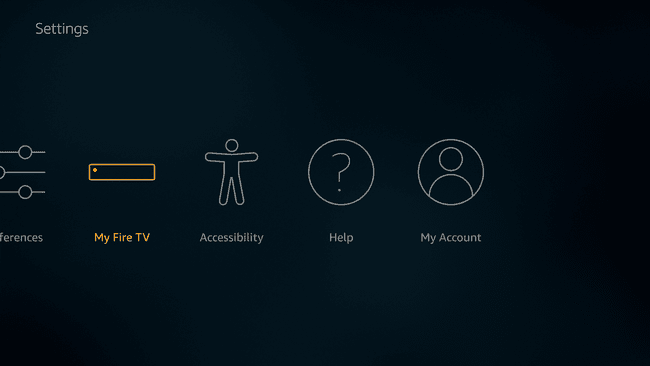
Posnetek zaslona Odvisno od vaše naprave in različice programske opreme boste morda videli Naprava oz sistem namesto Moj Fire TV.
-
Izberite Ponastavitev na tovarniške nastavitve.
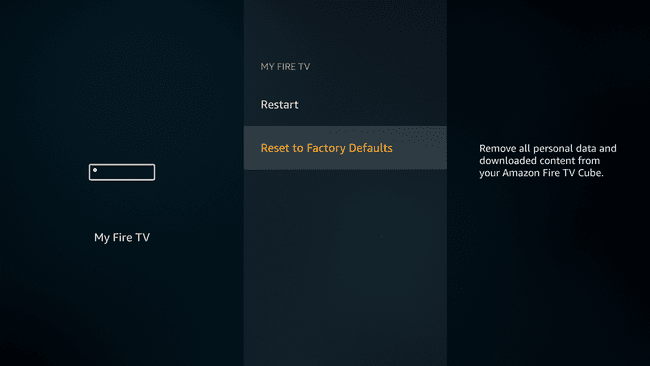
Posnetek zaslona -
Izberite Ponastaviti.

Posnetek zaslona Počakajte, da se naprava Fire TV ponastavi.
